สุดยอดคู่มือการประหยัดแบตเตอรี่ iPhone และ iPad

มี iPad, iPhone หรือ iPod touch ที่ใช้ iOS 5 หรือไม่? แล้วคุณจะรู้ได้อย่างไรว่าบริการตามพื้นที่, Siri และคุณสมบัติใหม่อื่น ๆ ทำให้แบตเตอรี่หมด นี่คือคำแนะนำฉบับสมบูรณ์สำหรับอุปกรณ์ iPhone และ iPad iOS สำหรับการปรับปรุงอายุการใช้งานแบตเตอรี่ คำแนะนำนี้อยู่ในระหว่างดำเนินการดังนั้นหากคุณเห็นบางสิ่งที่ฉันพลาดไปโปรดแสดงความคิดเห็นและฉันจะเพิ่มเคล็ดลับการประหยัดแบตเตอรี่!
ก่อนที่คุณจะปรับแต่งการตั้งค่าใด ๆ อย่าลืมรีบูตอุปกรณ์ของคุณ
กดปุ่ม Power ค้างไว้ 5 วินาทีจนกระทั่งคุณเห็น Slide to Power Off เลื่อนลูกศรสีแดงทิ้งไว้ 30 วินาทีถึงหนึ่งนาที จากนั้นเปิดใหม่อีกครั้ง
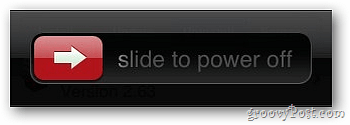
ลบแอพ Find My Friends เป็นท่อระบายน้ำขนาดใหญ่ หากคุณไม่สามารถหรือไม่ทำเช่นนั้นอย่างน้อยที่สุดก็ย้ายเพื่อนของคุณจากส่วนทั้งหมดเป็นชั่วคราว
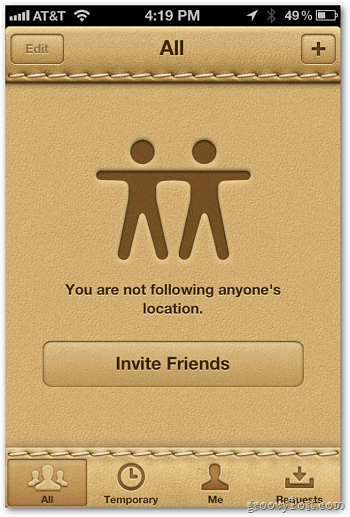
Siri ใช้พลังงานจากแบตเตอรี่มากกว่าการใช้ iPhone ปกติ แน่นอนว่า Siri สนุกกับการเล่นเมื่อคุณใช้ iPhone 4S เป็นครั้งแรก แต่เพื่อประหยัดแบตเตอรี่ให้ใช้เมื่อจำเป็นเท่านั้น
![sshot-2011-10-21- [19-02-32] sshot-2011-10-21- [19-02-32]](/images/howto/iphone-and-ipad-battery-saving-tips-ultimate-guide_3.png)
หนึ่งในท่อระบายน้ำแบตเตอรี่ที่ใหญ่ที่สุดใน iOS 5 คือระบบเตือนความจำตามตำแหน่งที่ตั้ง สิ่งเหล่านี้ต้องการ iOS 5 เพื่อติดตามตำแหน่งของคุณอย่างต่อเนื่อง ดังนั้นพาพวกเขาออกไปในที่ที่เป็นไปได้
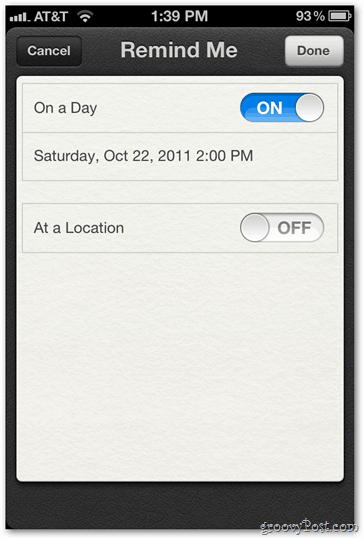
รีเซ็ตการตั้งค่าเครือข่ายเพื่อแก้ไขปัญหาแบตเตอรี่ที่เกี่ยวข้องกับเครือข่าย แต่โปรดจำไว้ว่าคุณจะสูญเสียรหัสผ่านที่เก็บไว้ทั้งหมดสำหรับเครือข่าย WiFi เมื่อต้องการทำสิ่งนี้ให้มุ่งไปที่ การตั้งค่า >> ทั่วไป >> รีเซ็ต
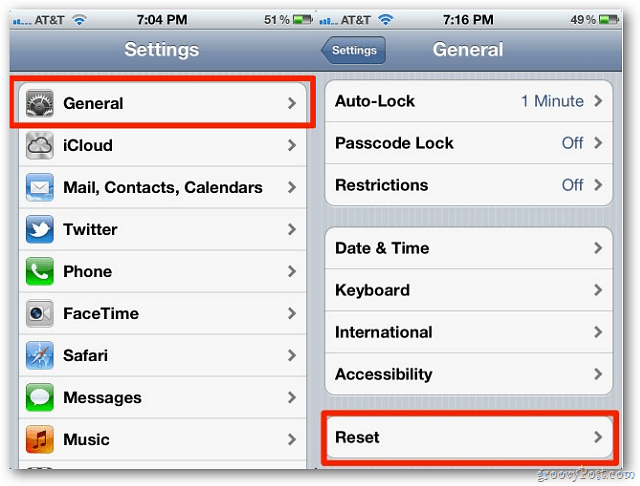
จากนั้นแตะรีเซ็ตการตั้งค่าเครือข่าย
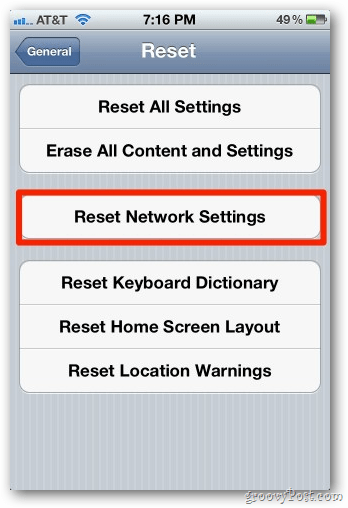
แอปที่คุณดาวน์โหลดจำนวนมากจะเปิดใช้งานสำหรับบริการระบุตำแหน่ง สำหรับแอปเช่น Foursquare หรือ Gowalla คุณจะต้องออกจากสิ่งนี้ ปิดใช้งานสำหรับแอปใด ๆ ที่ไม่จำเป็นต้องติดตามคุณ
เมื่อต้องการทำเช่นนี้ไปที่ การตั้งค่า >> บริการตำแหน่ง. ลดจำนวนแอปที่รวบรวมข้อมูลตำแหน่งอย่างไร้ความปราณี
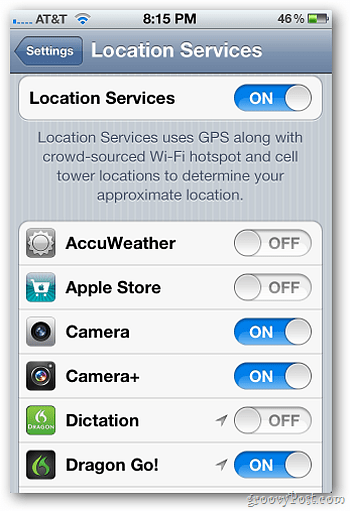
แอพพยากรณ์อากาศใหม่ใน iOS 5 ใช้ตำแหน่งของคุณเพื่อให้สภาพอากาศในท้องถิ่นของคุณ เปิดหน้าต่างและปิดแอปนี้เพื่อประหยัดพลังงาน เปิดแอพ Weather ก่อนแล้วแตะที่ไอคอน“ I” ที่มุมซ้ายล่าง
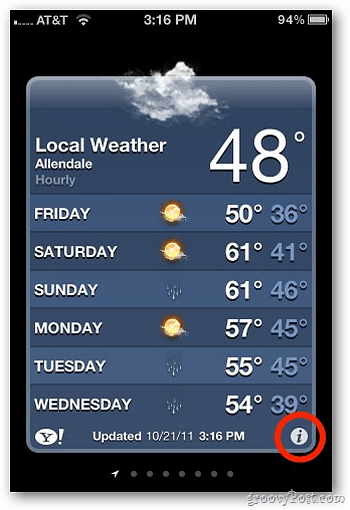
จากนั้นปิดสภาพอากาศในท้องถิ่น
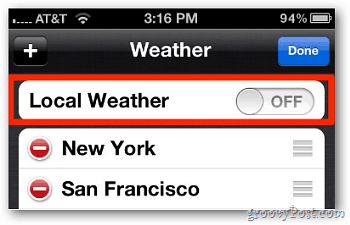
หากคุณไม่ได้ใช้บลูทู ธ ให้ปิด ไปที่ การตั้งค่า >> ทั่วไป >> บลูทู ธ. จากนั้นเปิดการตั้งค่าเป็นปิด
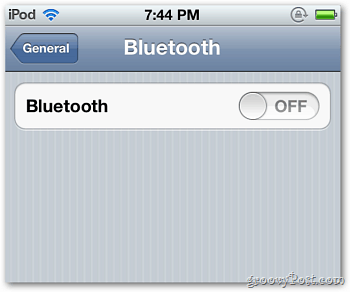
จำ iTunes Ping - เครือข่ายเพลงโซเชียลที่ Apple เปิดตัวที่มีคนใช้น้อยหรือเปล่า? การปิดเครื่องจะช่วยประหยัดแบตเตอรี่
ไปที่ ทั่วไป >> ข้อ จำกัด >> เปิดใช้งานข้อ จำกัด
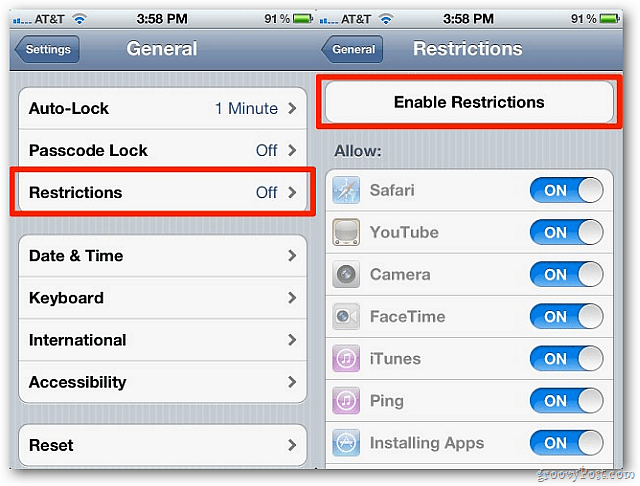
จากนั้นปิดคุณสมบัติ Ping
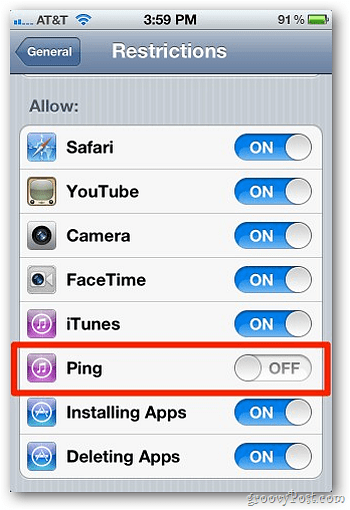
การปิด WiFi เมื่อคุณไม่ได้เชื่อมต่อกับฮอตสปอตจะช่วยประหยัดแบตเตอรี่ นอกจากนี้ยังสามารถยับยั้งบางแอพไม่ให้ค้นหาตำแหน่งของคุณอย่างแม่นยำ ใช้ดุลยพินิจที่นี่
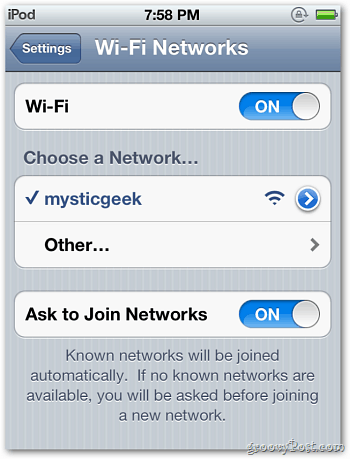
การแจ้งเตือนรับน่าเบื่อ ไปที่ การตั้งค่า >> การแจ้งเตือน และปิดแอพบางตัวที่แจ้งเตือนคุณ ยิ่งปิดเครื่องยิ่งดี
![sshot-2011-10-22- [20-08-57] sshot-2011-10-22- [20-08-57]](/images/howto/iphone-and-ipad-battery-saving-tips-ultimate-guide_14.png)
เพียงแตะที่แอพที่คุณไม่ต้องการการแจ้งเตือนอีกต่อไปแล้วปิด
![sshot-2011-10-22- [20-13-29] sshot-2011-10-22- [20-13-29]](/images/howto/iphone-and-ipad-battery-saving-tips-ultimate-guide_15.png)
คุณลักษณะ iCloud ใน iOS เป็นนวัตกรรมใหม่ แต่การตั้งค่าเริ่มต้นของ Push คือการดูดแบตเตอรี่ หากต้องการเปลี่ยนเป็นดึงข้อมูลหรือด้วยตนเองไปที่ การตั้งค่า >> เมลผู้ติดต่อปฏิทิน >> ดึงข้อมูลใหม่
![sshot-2011-10-21- [18-44-35] sshot-2011-10-21- [18-44-35]](/images/howto/iphone-and-ipad-battery-saving-tips-ultimate-guide_16.png)
จากนั้นไปที่ ขั้นสูง >> iCloud.
![sshot-2011-10-21- [18-44-48] sshot-2011-10-21- [18-44-48]](/images/howto/iphone-and-ipad-battery-saving-tips-ultimate-guide_17.png)
เปลี่ยน iCloud จาก Push to Fetch หรือ Manual
![sshot-2011-10-21- [18-45-09] sshot-2011-10-21- [18-45-09]](/images/howto/iphone-and-ipad-battery-saving-tips-ultimate-guide_18.png)
หากคุณได้ตั้งค่า iCloud ให้สำรองข้อมูลอัตโนมัติอุปกรณ์ของคุณจะสำรองระบบของคุณไปยังเซิร์ฟเวอร์ฟาร์มของ Apple นั่นคือคลาวด์ ปิดมัน. คุณสมบัตินี้มีผลกระทบอย่างมากต่ออายุการใช้งานแบตเตอรี่
วิธีปิดการสำรองข้อมูล iCloudไปที่การตั้งค่า >> iCloud >> ที่เก็บและสำรองข้อมูล
![sshot-2011-10-21- [18-45-35] sshot-2011-10-21- [18-45-35]](/images/howto/iphone-and-ipad-battery-saving-tips-ultimate-guide_19.png)
ตอนนี้แตะเพื่อปิดการสำรองข้อมูล iCloud
![sshot-2011-10-21- [18-45-52] sshot-2011-10-21- [18-45-52]](/images/howto/iphone-and-ipad-battery-saving-tips-ultimate-guide_20.png)
หากคุณตั้งค่าความสว่างหน้าจอไว้ที่ระดับสูงแสดงว่าเป็นแบตเตอรี่ ไปที่ การตั้งค่า >> ความสว่าง และเปิดมันลง สำหรับข้อมูลเพิ่มเติมโปรดอ่านบทความของเราเกี่ยวกับวิธีเปลี่ยนการตั้งค่าความสว่าง
![sshot-2011-10-22- [20-27-24] sshot-2011-10-22- [20-27-24]](/images/howto/iphone-and-ipad-battery-saving-tips-ultimate-guide_21.png)
เป็นความคิดที่ดีที่จะปิดแอปที่ทำงานในพื้นหลังโดยเฉพาะแอปที่กำลังตรวจสอบตำแหน่งของคุณ
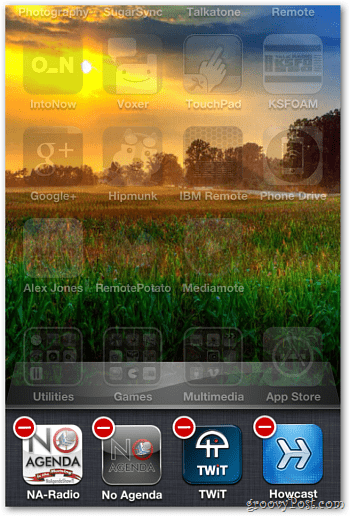
เคล็ดลับเหล่านี้ใช้ได้กับ iPhone, iPad และ iPod touchใช้ iOS 5. มีเคล็ดลับประหยัดแบตเตอรี่ที่เราไม่ครอบคลุมหรือไม่ แสดงความคิดเห็นและบอกเราเกี่ยวกับมัน คุณไม่จำเป็นต้องใช้เคล็ดลับเหล่านี้ทั้งหมด ทดลองและค้นหาสิ่งที่ดีที่สุดสำหรับคุณ










ทิ้งข้อความไว้